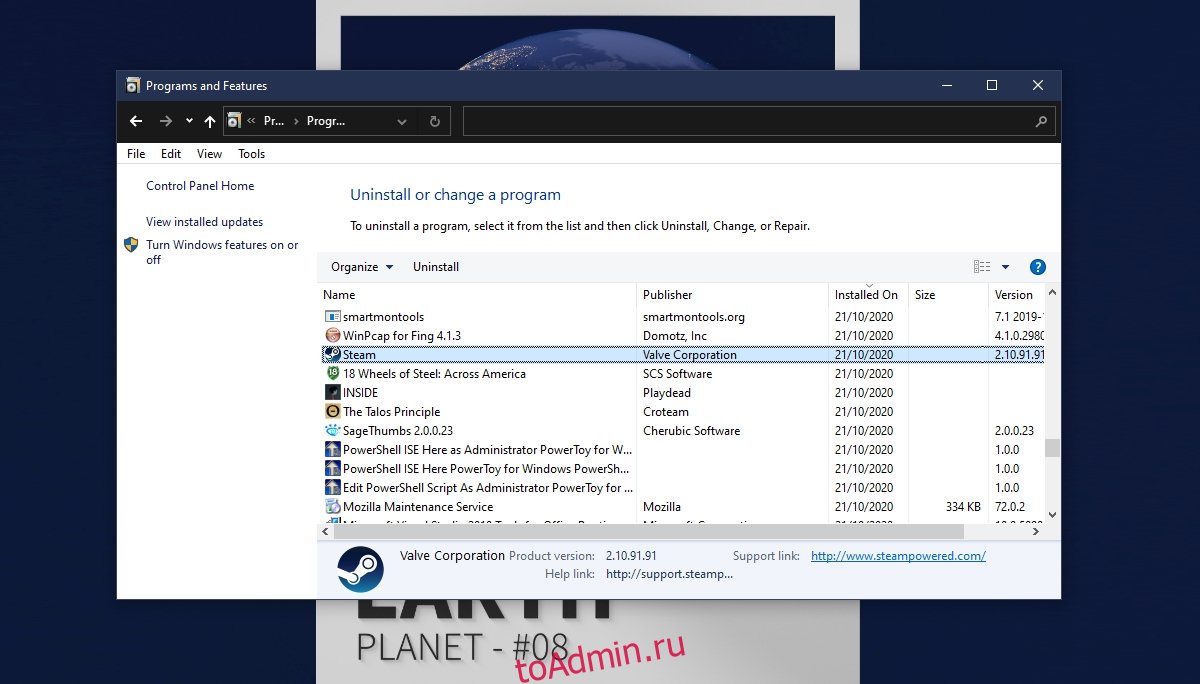Unturned ошибка Failed to initialize, install BattlEye
При запуске игры Unturned появляется ошибка:
Failed to initialize BattlEye Service: Windows Test-Signing Mode no
Failed to install BattlEye Service.
Впервые наблюдаю такое, по этому не знаю как с этим бороться, и что делать. Прошу помощи и рекомендаций по устранению проблемы. Заранее могу сказать о том что антивирус выключен, и я перезагружал компьютер, не помогло решить возникшую проблему.
11115 просмотров
больше 5 лет назад

3 ответа

Здравствуйте Стив, ошибка анти чита BattlEye довольно распространенная, странно что Унтюрнед решили установить себе этот анти чит, ведь многие пользователи сразу же столкнулись с подобными проблемами, которые происходят и у вас сейчас. По этому я предоставлю решение, которое скорее всего поможет это исправить, Вам нужно всего лишь проследовать моим рекомендациям.
Сделайте все как я скажу, и есть большой шанс что ошибка будет устранена.
Первое, и самое главное, это удалить папку с анти читом, которая находится тут — C:Program Files (x86)Common FilesBattlEye после чего я рекомендую переустановить данную программу, или же переключиться на второй пункт этой инструкции, это сделает все за вас автоматически.
Переходим к автоматическому исправлению всех проблем, зайдите в Стим библиотеку игр, это то что вам нужно. В списке найдите Unturned и нажмите на сам клиент игры ПКМ, включите Проверить целостность кэша, этого будет достаточно, так как данная операция автоматически устраняет проблемы с игрой.
Вот и все, на этом рекомендации которые я хотел вам предоставить закончены. Так как больше я ничего не могу посоветовать, ибо вы предоставили мало сведений о том что делали сами.
Удачи, сохраните наш сайт в закладках, чтобы не потерять на него ссылку!
Ответ дан
больше 5 лет назад

Точно такая же ошибка после обновлений, При чем на ноутбуке такая же версия игры, но при этом все нормально.
Если кто-то знает как это решить и что делать, то подскажите пожалуйста ответ, буду благодарен.
Ответ дан
больше 5 лет назад

Как всегда, конфликты анти чита, с антивирусом и другими приложениями. Рекомендую вам отключить все не нужные задачи, и программы, и попробовать запустить игру от имени Администратора, возможно это решит возникшую проблему.
Если это не поможет, то можно переустановить клиент игры, и есть шанс что после этого все будет нормально, так как я уже не знаю что делать.
Ответ дан
больше 5 лет назад

Введите ваш ответ
Символов нужно 2
Содержание
- Failed to install BattlEye Service 4.5 что делать?
- Удаление файла в папке Battleye
- Командный файл для исправления ошибки Failed to install
- Отключение антивируса может помочь устранить ошибку в игре
- Полная переустановка BattlEye
- Простые способы устранить ошибку BattlEye Service 4.5
- Видеоинструкция
- Battleye сервис не установлен либо работает некорректно unturned
Failed to install BattlEye Service 4.5 что делать?
Каждую онлайн-игру пытаются взломать читеры. Путь к игровым серверам преграждает защита, которую называют анти-читом. Одним из популярных является BattlEye Service 4.5. Что делать, если при запуске он выдаёт ошибку «Failed to install», об этом читайте ниже.
Удаление файла в папке Battleye
Иногда проблемой выступают сами файлы программы. При загрузке файла пользователи могут выбрать не ту версию ПО или в момент установки происходят какие-либо сбои. Всё это сказывается на работе анти-чита, что в будущем создаёт проблемы с запуском BattlEye. Следующим способом мы сможем избавиться от сбоев при запуске. После удаления части данных приложения, в папке Battleye появятся новые файлы, которые система будет вынуждена загрузить автоматически для исправления ошибки Failed to install с запуском.
- Необходимо нажать вместе клавиши WIN+E и выбрать системный диск C;
- Находим в системной папке «Program Files (x86)»;
- Найдите папку, которая называется «Common Files» и откройте;
- В ней будет находиться папка «Battleye». Её открывать не нужно. В ней находятся два файла, необходимые для работы анти-чита. Нужно сфокусировать выбор на папке и удалить её при помощи клавиши DEL или через контекстное меню;
- Закройте все папки, которые ранее были запущены.
Папку следует удалить также и из корзины. Есть другой вариант – при её удалении, через клавишу DEL, нужно нажать в этот момент SHIFT. В таком случае папка будет удалена мимо корзины навсегда. Теперь нужно на рабочем столе компьютера найти лаунчер Epic Games и запустить его. Некоторое время он будет выполнять загрузку необходимых файлов для работы (которые мы удалили). И сразу же запустится, когда их скачает. С новыми данными лаунчер должен работать без сбоев и ошибок.
Командный файл для исправления ошибки Failed to install
В следующем способе пользователю нужно будет создать специальный конфигурационный файл, который сам исправит Failed to install. В Windows такие файлы могут быть созданы администратором с соответствующими правами. Не удастся запускать команды тем, кто работает под учётной записью гостя. 
- В новом текстовом окне нужно записать команды, которые вы видите на скриншоте, не делая ошибок;
- Затем в файле нажимаем на кнопку «File» ;
- Выбираем пункт «Сохранить как» ;
- В поле куда нужно сохранить укажите «Рабочий стол» ;
- В строке «Текстовый документ» нужно выбрать «Все файлы» ;
- Имя файла не имеет значения. Но расширение файла очень важно. Поэтому сразу же после имени нужно поставить точку и указать без пробела, что это системный командный файл, вот так – имя файла.cmd.
На рабочем столе появится файл, на иконке которого будет изображена шестерёнка. Его нужно запустить, кликнув мышью 2 раза. Несколько секунд на экране будет видна командная строка. Её работа завершится также быстро, как и началась. Затем можно попытаться запустить анти-чит BattlEye Service 4.5. Если ошибки Failed to Install не будет, значит вам удалось справится с ней. Для пользователей, у которых всё равно появляется окно с ошибкой, будут рассмотрены другие варианты её исправления далее.
Отключение антивируса может помочь устранить ошибку в игре
Антивирус является важной частью операционной системы. Он способствует защите данных пользователя и предотвращает атаки из сети. А также бывает полезен для идентификации вредных файлов, которые могут быть скачаны из Интернета. Эти утилиты иногда защищают от действий других программ, которым может доверять пользователь. Антивирус может блокировать некоторые действия BattlEye и не давать ему запускаться. Нужно попытаться отключить защиту на компьютере.
Для антивирусов от разных производителей инструкция по отключению отличается. Эта функция и вовсе может отсутствовать. В таком случае его можно на время удалить, чтобы запустить анти-чит. Для продуктов Malwarebytes приложения можно вносить в фильтр. И он не будет их блокировать во время работы.
- Запустите антивирус и в главном меню выберите раздел «Исключения»;
- Вверху необходимо нажать на вкладку «Параметры»;
- В следующем окне выберите кнопку для добавления нового приложения;
- Через проводник укажите файл для запуска программы.
В этом окне можно добавлять другие приложения, которые не должны быть подвержены проверке антивирусом. После добавления файла анти-чита закройте настройку антивируса и откройте лаунчер. Большинство антивирусов позволяют отключать их действие на некоторое время или до перезагрузки компьютера из трея. 
Полная переустановка BattlEye
Если проблему не удалось решить этими способами, то нужно обязательно попробовать переустановить анти-чит. Это может помочь в нескольких случаях: если в системе произошли изменения и повлияли на приложение, а также если были нарушены файлы самого анти-чита. Определить настоящую причину того, что лаунчер не запускается довольно трудно. Если после переустановки он снова будет работать, значит причина была именно в этом. Переустановку можно сделать через Steam.
- Выберите в списке свою игру ПКМ;
- Нажмите на пункт «Свойства»;
- В новом окне нажмите вкладку «Локальные файлы»;
- Нажмите ниже кнопку «Посмотреть локальные файлы»;
- В новой открытой папке нужно найти «Battleye» и выбрать;
- Внутри неё находится несколько файлов. Нам понадобится один из них с названием «Uninstall»;
- После запуска файла на экране нужно будет подтвердить удаление приложения.
Далее нужно вернуться на шаг назад, чтобы полностью удалить папку «Battleye» из списка файлов. Это необходимо сделать при помощи клавиш SHIFT+DEL, чтобы он удалился навсегда. Также необходимо найти в папке другой файл, который тоже имеет в названии Battleye. Чтобы избавиться сразу от всех файлов и расширений анти-чита в компьютере, воспользуйтесь поиском файлов. В этом случае их можно будет сразу удалить все в одном месте. Перезагрузите компьютер и скачайте новый файл на сайте .
Устанавливается он традиционным способом, подобно другому ПО. Можно предоставить это Стиму, выбрав в параметрах «Проверить целостность файлов». Система автоматически проверит папки компьютера и попытается найти недостающие файлы для запуска игры. Когда будет обнаружено, что недостаёт определённых файлов, они будут скачаны и установлены.
Простые способы устранить ошибку BattlEye Service 4.5
В некоторых ситуациях достаточно выполнить перезагрузку лаунчера, чтобы он запустился без проблем. Перед тем, как запускать его снова, удалите процесс, который он создал в системе. Откройте диспетчер задач и найдите в списке процесс с названием Battleye. 
Это освободит память ПК и не позволит приложениям конфликтовать между собой в запущенном состоянии. Может понадобится переустановка лаунчера вместе с анти-читом, если другие способы оказались бесполезными.
Видеоинструкция
Один из способов решение проблемы «Failed to Install», которая возникает с анти-читом Battleye Service 4.5 можно посмотреть в этом видео.
Источник
Battleye сервис не установлен либо работает некорректно unturned
| 4,163 | уникальных посетителей |
| 53 | добавили в избранное |
1. Тыкаем на Arma 3 ПКМ (правая кнопка мыши) в самом низу находим «Свойства» нажимаем.
2. Переходим в «Локальные файлы»
3. Нажимаем «Просмотреть локальные файлы» и вот мы в папке с армой.
4. Находим папку «BattlEye» заходим в неё
5. Находим «Uninstall_BattlEye.bat» нажимаем
6. Вылезет такое вот, нажимаем да. Нечего не случится с ПК это лишь удалит быдло ай
7. Нажимаем «Install_BattlEye.bat»
После немного подождем и пытаемся запустить арму т.е вылезет небольшое окно нажимаем ОК, ибо это соглашение на то что быдло ай будет работать и т.д.
Если и тогда не работает арма.
1. Так же переходим в папку с армой и ищем файл «arma3battleye.exe» запускаем.
2. Видим такое вот окошко
Если у вас как на данном скрине написано «Windows Kernel modification detected. Please repair or reinstall your system.
Failed to launch game.»
Это значит то что у вас паленая винда поздравляю вы обладатель пиратской винды, и так что пишет быдло ай вам
«У вас обнаружено модифицированное ядро, Пожалуйста почините или переустановите вашу систему»
Если у вас другая ошибка то можете юзать инет (барузер) я лишь опишу самую частую проблему с быдло ай.
Переходим к устранению «Windows Kernel modification detected. Please repair or reinstall your system.»
1. Можно снести активатор к х*рам
Делаем так как написано ниже
1) Создаёшь текстовый файл; присваиваешь расширение .cmd
2) Копируешь и вставляешь это туда:
DEL «%windir%system32driversoem-drv64.sys»
DEL «%windir%system32xNtKrnl.exe»
DEL «%windir%system32xOsLoad.exe»
DEL «%windir%System32ru-RUxOsLoad.exe.mui»
DEL «%windir%System32en-USxOsLoad.exe.mui»
%windir%System32BCDEDIT.exe /set path Windowssystem32winload.exe
%windir%System32BCDEDIT.exe /deletevalue kernel
%windir%System32BCDEDIT.exe /deletevalue nointegritychecks
%windir%System32BCDEDIT.exe /deletevalue custom:26000027
REG DELETE HKLMSYSTEMCurrentControlSetservicesoem-drv64 /va /f
3) Запускаешь файл.
ЭТО СНОСИТ ВАШ АКТИВАТОР Я НЕ ДАЮ ГАРАНТИЙ ЧТО ВИНДА МОЖЕТ ПОТОМ РАБОТАТЬ НОРМАЛЬНО ТУТ 1 НА 100000000 И ВАША ВИНДА СТАНОВИТСЯ ПРОБНОЙ НА 30 ДНЕЙ ПОСЛЕ НУЖНО АКТИВИРОВАТЬ ЕЁ ЛИБО КЛЮЧОМ ЛИБО АКТИВАТОРОМ
2. Можно купить лицензию (но если твоя пиратская жадность не дает это сделать)
То ставим новый активатор дам два названия это «KMS» и «windows loader by daz»
3. Можно поставит чистую винду новую либо Windows 10 (как известно на 10 даже на пиратках вроде как нету этой проблемы но это не 100%)
4. Что бы наш активатор не слетел нужно удалить и скрыть обновление «KB971033»
1) Заходим в «Панель управления»
2) Находим «Центр обновления Windows»
3) Заходим в «Установленные обновления» (оно в самом низу) там ищем «KB971033» что бы было проще можно ввести в «Поиск»
4) Нажимаем по «KB971033» ПКМ (правая кнопка мыши) и нажимаем «Удалить»
5) Потом переходим обратно к «Центр обновления Windows» нажимаем «Поиск обновлений» после этого появится Доступные обновления, нажимаем «Важных обновлений: (их сколько там) доступно. Находим «KB971033» нажимаем ПКМ по «KB971033» и «Скрыть обновления»
И да по желанию можно отключить обновления вообще
1) Заходим в «Настройка параметров» там будет под «Важные обновления» выбираем из 4 перечисленных вариантов «Не проверять наличие обновлений»
2) Отключаем все галки чуть ниже.
3) Нажимаем ОК
P.S Это на ваше усмотрение от того что винда будет обновляться с активатором не должно ни чего случиться именно «KB971033» это проблема из за чего может слететь активатор
P.S.S Сорян что нету скринов просто стим не хочет их загружать /:
Там вы уже должны разобраться мои юные пираты 😉
Я опишу только основу.
И так разрабы шиндовс и быдло ай решили совместно бороться с пиратством таким вот образом (да это жестка)
Вроде как с 29 июня, я честно не знаю на*ера вот таким вот образом но как мы видим это работает и не в пользу нас обычных пиратов. это пи*дец как обидно..
Вообщем как это работает и в чем проблема быдло ай (античит) работает по такой схеме что если он находит измененные файлы шиндовс т.е тот же активатор тобиш «модифицированное ядро» а из за чего это же спросишь ты меня, это из за того что ху*вый активатор сделанный дядей петей под градусом изменяет это самое «ядро» и делает ваш шиндовс пиратской т.е это «НЕ ЛЕГАЛЬНО» так думают разрабы шиндовс, но мы не ищем легких путей)
Ну и вообще когда быдло ай находит так сказать «модифицированное ядро» он попросту не запускает либо запускается и сразу же вырубается. К примеру у меня, в самом лаунчере запускается все нормально как и должно быть, но на сервера с быдло ай не пускает и пишет вот так вот.
Это значит что быдло ай не работает т.е не запущен, вообще он должен запускаться с игрой и висеть в диспетчере и работать по закрытию игры.
Вы даже можете посмотреть это в диспетчере, должен быть процесс «BEService.exe» если его нет, то как не странно он не работает.
Я вас не заставляю удалять ваш активатор, я лишь даю решение данной проблемы просто ибо нету другого решения. Можете конечно посидеть позалипать во что-то другое и мб выйдет фикс или какие либо ребята умельцы рукадельцы найдут другое более оптимальное для вас решение данной проблемы.
И да это решение так же действует на другие игры с быдло ай
Источник
17.02.2023
369 Просмотры
Driver load error 577 unturned
Разберём на сегодняшний день достаточно частую ошибку, связанную с анти-читом BattlEye, конкретно Driver Load Error (577).
Основные причины ошибки и их решения
Причин может быть достаточно много, но я опишу самые частые и самые лучшие способы решения данных проблем.
1. Не обновленная версия Windows.
* Меню «Пуск» > «Панель управления» > «Центр обновления Windows» > «Обновление» > «Проверить наличие обновлений» > «Установить обновления» > «Перезагрузить компьютер» после завершения установки.
2. Устаревшая версия Windows.
* Решением будет скачать версии мин. от Windows 7 2021 – 2022 г.
– Желательно установить последнюю версию, но не забывайте о том, что нужно быть готовым сделать откат системы, в случае, если что-то пойдет не так.
3. Неполные сборки Windows, скаченные из интернета.
* Решением будет установить чистую версию Windows 7 и выше.
4. Нету прав администратора для BattlEye.
* Выдать права администратора.
Примерный путь: C:Program Files (x86)Common FilesBattlEye
Нажимаем ПКМ, далее свойства по данному файлу:
Далее совместимость и пункт “Запускать эту программу от имени администратора”.
5. Достаточно частой причиной является ваш антивирус.
ESET, Norton, Avast, Kaspersky и прочее.
Удалите их и перезапустите ПК, после попробуйте запустить игру.
6. Проверьте на доступность обновления ваши драйвера.
Driver load error 577
«Не удалось инициализировать службу BattlEye: ошибка загрузки драйвера (577)» может появиться из-за параметров безопасности Windows, которые следует обновить.
Мы предлагаем следующее решение этой ошибки.
■ Обновите параметры безопасности Windows 7.
Меню «Пуск» > «Панель управления» > «Центр обновления Windows» > «Обновление» > «Проверить наличие обновлений» > «Установить обновления» > «Перезагрузить компьютер» после завершения установки.
■ Обновите каталог Центра обновления Майкрософт до последней версии
Если проблема не устранена,
обратитесь в службу поддержки PUBG и предоставьте нам снимок экрана с ошибкой.
Failed to initialize BattlEye Service: Driver Load Error 577 – что за ошибка, как исправить?
Ошибка с уведомлением “Failed to initialize BattlEye Service: Generic Error” код 577 может приходить при пуске любой игрушки, применяющей системный анти-чит “BattlEye”. На сегодня система используется в многих актуальных игровых приложениях, шутерах и королевских битвах. После запуска может приходить оповещение о сбое, после чего пуск прекращается и так происходит все время. Однако, решить ситуацию можно попробовать самостоятельно.
Решение проблемы
Чтобы решить проблематичную ситуацию, необходимо устранить первопричину глюка. Вариантов тут несколько:
- Перезагрузить ПК. Необходимо выключить компьютер, а после опять запустить. Перевод в спящий режим сна или гибернацию не поможет.
- На время отключить антивирусную программу. Нередко антивирусы находятся в панели задач справа. Возможно, чтобы найти иконку надо будет кликнуть на стрелку вверх, которая находится с левой стороны от времени на ПК.
- Закрыть сторонние игры. Кликнуть комбинацию клавиш “Ctrl + Alt +Del” и закрыть сервисные приложения.
- Обновить системные анти-читы. Обновление идет автоматом, но только тогда, когда игрушка обновлена до самой новой версии. Необходимо выполнить установку всех доступных DLC и патчей в программу, совместно с ними произойдет обновление и “BattlEye”.
- Установить файл, если его удалили или вообще не проводили установку. Необходимый файловый документ уже присутствует в папке с игрушкой. Надо следовать по пути “SteamSteamAppscommon”, а после открыть каталог с наименованием игры. Внутри располагается файл “BEsetup”, где требуется осуществить запуск файлового документа “setup_BattlEyeARMA2”. Приставка в конце зависит от игрового приложения, в которую интегрируется система. После нужно перегрузить ПК.
Загрузка…
Обман становится все более серьезной проблемой в онлайн-играх. Некоторые из самых популярных игр часто переполняются игроками, использующими какие-то чит-программы для получения несправедливого преимущества. Для игроков, которые играют честно, они мало что могут сделать. Разработчики игр должны поддерживать честность игры.
BattlEye — ведущее программное обеспечение, используемое для борьбы с читерством в игре. Некоторые из крупнейших игр, включая PUBG и Fortnite, используют его, чтобы защитить свои игровые серверы от читеров. При установке этих игр BattlEye устанавливается вместе с ними.
BattlEye может быть чрезмерным; он может помешать вам играть в игру, даже если вы не читаете. Если вы видите ошибку BattlEye: Corrupted Data, попробуйте исправить это ниже.
Переустановите BattlEye
Ошибка BattlEye: Corrupted Data — это проблема с чит-программой. Вам нужно его переустановить. Проще всего это сделать через Steam.
Закройте все игры, в которых используется BattlEye.
Закройте Steam (убедитесь, что он не запущен в системном трее).
Откройте проводник.
Перейдите в следующую папку:
C:Program FilesSteamLibrarysteamappscommonPUBGTslGameBinariesWin64BattlEye
Запустите исполняемый файл Uninstall в этой папке. Если вы видите ошибку, не позволяющую удалить BattlEye, удалите всю папку.
Откройте Steam.
Перейти в библиотеку.
Щелкните правой кнопкой мыши игру, в которой используется BattlEye, например, PUBG, и выберите «Свойства» в контекстном меню.
Перейдите на вкладку Local Files.
Нажмите Проверить целостность файлов игры.
Разрешите Steam проверить файлы и исправить отсутствующий компонент BattlEye.
После завершения проверки вы сможете играть в игры, в которых используется BattlEye.
Переустановите игру
Если вы по-прежнему видите ошибку «BattlEye: поврежденные данные», выполните чистую установку игры, которая ее отображает.
Откройте Панель управления.
Перейдите в «Программы»> «Удалить программу».
Выберите игру и нажмите кнопку «Удалить».
После удаления игры установите ее снова, и она должна работать без проблем.
Переустановите Steam
Переустановка игры может не исправить ошибку «BattlEye: поврежденные данные». В этом случае вам следует удалить и переустановить Steam. Это не приведет к удалению файлов игры.
Откройте Панель управления.
Перейдите в «Программы»> «Удалить программу».
Выберите Steam и нажмите кнопку «Удалить».
После удаления загрузите и снова установите Steam.
Вывод
BattlEye — это античит, и иногда он срабатывает, если думает, что приложение, которое вы запускаете, независимо от того, насколько оно безвредно, является читерским. Из-за этого может быть вызвана ошибка «BattlEye: поврежденные данные». Убедитесь, что вы не запускаете приложения, которые мешают или добавляют оверлей в вашу игру, и у вас не должно возникнуть никаких проблем.
Что вы думаете об этой статье?
Каждую онлайн-игру пытаются взломать читеры. Путь к игровым серверам преграждает защита, которую называют анти-читом. Одним из популярных является BattlEye Service 4.5. Что делать, если при запуске он выдаёт ошибку «Failed to install», об этом читайте ниже.
Содержание
- Удаление файла в папке Battleye
- Командный файл для исправления ошибки Failed to install
- Отключение антивируса может помочь устранить ошибку в игре
- Полная переустановка BattlEye
- Простые способы устранить ошибку BattlEye Service 4.5
- Видеоинструкция
Удаление файла в папке Battleye
Иногда проблемой выступают сами файлы программы. При загрузке файла пользователи могут выбрать не ту версию ПО или в момент установки происходят какие-либо сбои. Всё это сказывается на работе анти-чита, что в будущем создаёт проблемы с запуском BattlEye. Следующим способом мы сможем избавиться от сбоев при запуске. После удаления части данных приложения, в папке Battleye появятся новые файлы, которые система будет вынуждена загрузить автоматически для исправления ошибки Failed to install с запуском.
- Необходимо нажать вместе клавиши WIN+E и выбрать системный диск C;
- Находим в системной папке «Program Files (x86)»;
- Найдите папку, которая называется «Common Files» и откройте;
- В ней будет находиться папка «Battleye». Её открывать не нужно. В ней находятся два файла, необходимые для работы анти-чита. Нужно сфокусировать выбор на папке и удалить её при помощи клавиши DEL или через контекстное меню;
- Закройте все папки, которые ранее были запущены.
Папку следует удалить также и из корзины. Есть другой вариант – при её удалении, через клавишу DEL, нужно нажать в этот момент SHIFT. В таком случае папка будет удалена мимо корзины навсегда. Теперь нужно на рабочем столе компьютера найти лаунчер Epic Games и запустить его. Некоторое время он будет выполнять загрузку необходимых файлов для работы (которые мы удалили). И сразу же запустится, когда их скачает. С новыми данными лаунчер должен работать без сбоев и ошибок.
Командный файл для исправления ошибки Failed to install
В следующем способе пользователю нужно будет создать специальный конфигурационный файл, который сам исправит Failed to install. В Windows такие файлы могут быть созданы администратором с соответствующими правами. Не удастся запускать команды тем, кто работает под учётной записью гостя. 
- В новом текстовом окне нужно записать команды, которые вы видите на скриншоте, не делая ошибок;
- Затем в файле нажимаем на кнопку «File»;
- Выбираем пункт «Сохранить как»;
- В поле куда нужно сохранить укажите «Рабочий стол»;
- В строке «Текстовый документ» нужно выбрать «Все файлы»;
- Имя файла не имеет значения. Но расширение файла очень важно. Поэтому сразу же после имени нужно поставить точку и указать без пробела, что это системный командный файл, вот так – имя файла.cmd.
На рабочем столе появится файл, на иконке которого будет изображена шестерёнка. Его нужно запустить, кликнув мышью 2 раза. Несколько секунд на экране будет видна командная строка. Её работа завершится также быстро, как и началась. Затем можно попытаться запустить анти-чит BattlEye Service 4.5. Если ошибки Failed to Install не будет, значит вам удалось справится с ней. Для пользователей, у которых всё равно появляется окно с ошибкой, будут рассмотрены другие варианты её исправления далее.
Отключение антивируса может помочь устранить ошибку в игре
Антивирус является важной частью операционной системы. Он способствует защите данных пользователя и предотвращает атаки из сети. А также бывает полезен для идентификации вредных файлов, которые могут быть скачаны из Интернета. Эти утилиты иногда защищают от действий других программ, которым может доверять пользователь. Антивирус может блокировать некоторые действия BattlEye и не давать ему запускаться. Нужно попытаться отключить защиту на компьютере.
Для антивирусов от разных производителей инструкция по отключению отличается. Эта функция и вовсе может отсутствовать. В таком случае его можно на время удалить, чтобы запустить анти-чит. Для продуктов Malwarebytes приложения можно вносить в фильтр. И он не будет их блокировать во время работы.
- Запустите антивирус и в главном меню выберите раздел «Исключения»;
- Вверху необходимо нажать на вкладку «Параметры»;
- В следующем окне выберите кнопку для добавления нового приложения;
- Через проводник укажите файл для запуска программы.
В этом окне можно добавлять другие приложения, которые не должны быть подвержены проверке антивирусом. После добавления файла анти-чита закройте настройку антивируса и откройте лаунчер. Большинство антивирусов позволяют отключать их действие на некоторое время или до перезагрузки компьютера из трея.
Полная переустановка BattlEye
Если проблему не удалось решить этими способами, то нужно обязательно попробовать переустановить анти-чит. Это может помочь в нескольких случаях: если в системе произошли изменения и повлияли на приложение, а также если были нарушены файлы самого анти-чита. Определить настоящую причину того, что лаунчер не запускается довольно трудно. Если после переустановки он снова будет работать, значит причина была именно в этом. Переустановку можно сделать через Steam.
- Выберите в списке свою игру ПКМ;
- Нажмите на пункт «Свойства»;
- В новом окне нажмите вкладку «Локальные файлы»;
- Нажмите ниже кнопку «Посмотреть локальные файлы»;
- В новой открытой папке нужно найти «Battleye» и выбрать;
- Внутри неё находится несколько файлов. Нам понадобится один из них с названием «Uninstall»;
- После запуска файла на экране нужно будет подтвердить удаление приложения.
Далее нужно вернуться на шаг назад, чтобы полностью удалить папку «Battleye» из списка файлов. Это необходимо сделать при помощи клавиш SHIFT+DEL, чтобы он удалился навсегда. Также необходимо найти в папке другой файл, который тоже имеет в названии Battleye. Чтобы избавиться сразу от всех файлов и расширений анти-чита в компьютере, воспользуйтесь поиском файлов. В этом случае их можно будет сразу удалить все в одном месте. Перезагрузите компьютер и скачайте новый файл на сайте .
Устанавливается он традиционным способом, подобно другому ПО. Можно предоставить это Стиму, выбрав в параметрах «Проверить целостность файлов». Система автоматически проверит папки компьютера и попытается найти недостающие файлы для запуска игры. Когда будет обнаружено, что недостаёт определённых файлов, они будут скачаны и установлены.
Простые способы устранить ошибку BattlEye Service 4.5
В некоторых ситуациях достаточно выполнить перезагрузку лаунчера, чтобы он запустился без проблем. Перед тем, как запускать его снова, удалите процесс, который он создал в системе. Откройте диспетчер задач и найдите в списке процесс с названием Battleye.
Это освободит память ПК и не позволит приложениям конфликтовать между собой в запущенном состоянии. Может понадобится переустановка лаунчера вместе с анти-читом, если другие способы оказались бесполезными.
Видеоинструкция
Один из способов решение проблемы «Failed to Install», которая возникает с анти-читом Battleye Service 4.5 можно посмотреть в этом видео.